Trezor Model T návod, vlastnosti a podporované kryptoměny
Trezor Model T hardwarová peněženka je na trhu už nějaký ten pátek. Oproti předešlé verzi Trezor One představuje velký krok kupředu. Pojďme si tedy povědět o tom, jaký je mezi oběma modely vlastně rozdíl a jak nový Trezor T zprovoznit, používat a na co si dát pozor.
Co je to vlastně hardwarová peněženka?
Hardwarová peněženka je fyzické zařízení, které se připojuje přes kabel do počítače. Funguje na stejném principu, jako ostatní peněženky, ať už ty webové anebo mobilní.
I když však mají tyto peněženky
princip fungování podobný, hardwarové peněžence se nevyrovnají v otázce
zabezpečení. Pokud totiž máte kryptoměny v mobilní nebo webové peněžence,
nemůžete si být jisti tím, že jsou vaše privátní klíče zcela v bezpečí.
U hardwarové peněženky je to však o
něčem jiném. Ta totiž do styku s internetem vůbec nepřijde, a to tedy
znamená, že kryptoměny jsou v bezpečí před hackery, kteří tak nemůžou
peněženku napadnout a kryptoměny odcizit.
Takže pokud to myslíte
s kryptoměnami vážně, rozhodně si hardwarovou peněženku pořiďte, ať už to
bude tento novější model Trezor T, starší Trezor One anebo jiná značka.
Jaký je rozdíl mezi modely Trezor T a Trezor One?
Rozdíl je na první pohled hned patrný.
Trezor T má dotykový barevný displej, díky němuž je manipulace
s peněženkou mnohem jednodušší, pohodlnější a nabízí přehledné uživatelské
prostředí.
Mimo to vám Trezor T umožní zadat
heslo přímo na zařízení, což u modelu Trezor One není možné a vše musíte dělat
přes počítač, což nemusí každému uživateli vyhovovat.
Trezor T vám také umožní využít SHANNIR BACK UP. O co jde? Velmi
zjednodušeně řečeno jde o možnost, rozkouskovat si svůj privátní klíč na
několik částí, přičemž vám pak k obnovení vaší peněženky a kryptoměn v ní
budou stačit třeba jen tři části z celkových pěti vygenerovaných částí.
Mimochodem, Trezor T je zatím
jedinou hardwarovou peněženkou, která tuto funkci podporuje. Více o vychytávce
shannir back up a jak na něj, si povíme téměř na konci tohoto článku.
Dalším velkým rozdílem mezi oběma modely je jejich cena. Zatímco je cena Trezoru One na oficiálním e-shopu 59 eur (cca 1,500 Kč vč. DPH), Trezor T stojí 180 euro (cca 4,500 Kč vč. DPH).
Jaké kryptoměny starý a nový Trezor podporuje?
Je jich spousta, více jak tisíc. Ne
však oba modely podporují stejný počet kryptoměn. Trezor One například
nepodporuje kryptoměny jako jsou Monero, Ripple či Cardano. Kompletní seznam podporovaných
kryptoměn najdete na webové stránce trezor.io/coins.
A jaký tedy je Trezor T?
Co si budeme povídat, technický
pokrok je na něm znát a za ty peníze určitě stojí. Trezor T vám domů přijde ve
velice stylovém balení. Po otevření krabičky si na víku můžete přečíst stručný
návod na zprovoznění, který se skládá ze tří kroků:
- Připojit zařízení k počítači
- Přejít na stránku trezor.io/start
- A dále pokračovat v nastavení v prohlížeči dle instrukcí
Příslušenství k Trezor T
Kromě samotného zařízení v krabičce
najdete samozřejmě i příslušenství, jako je USB kabel a recovery brožurku, do
které si pak budete moci zapsat seed. Součástí balení je i magnetka
s oboustrannou lepicí páskou, kterou si můžete kamkoli nalepit a na
magnetickou stranu pak přichytit zařízení Trezor T. Někoho možná také potěší
samolepky jako dárek.
Jak zprovoznit Trezor T?
Nejdůležitější je samozřejmě ale samotné
zařízení. Když jej vytáhnete z krabičky, musí mít na sobě stříbrnou bezpečnostní pásku.
Pokud tam bezpečnostní páska není anebo je
nějak porušena, Trezor T nepoužívejte a kontaktujte zákaznickou linku Trezoru,
kde s vámi problém vyřeší. Takovému zařízení byste totiž nemohli
důvěřovat, protože zde existuje vysoká pravděpodobnost, že by vám mohl kryptoměny
někdo časem odcizit.
Trezor T připojíme do počítače. Na
obrazovce zařízení se nám mimo uvítání zobrazí také instrukce, která vás navede
na stránku trezor.io/start. Na této stránce si pak zvolíte zařízení, které
používáte. V našem případě to teď bude Trezor Model T.
Protože je to velmi důležité, ještě
jednou se vám zobrazí upozornění, že v žádném případě nesmíte používat
zařízení, které má porušenou bezpečnostní pásku. Po potvrzení, že jste toto
varování přečetli, vás Trezor vyzve ke stažení nástroje TREZOR BRIDGE, který je k používání zařízení nebytný.
Trezor Bridge tedy nainstalujeme.
Něco málo za polovinou instalace vás Trezor vyzve, abyste zařízení od počítače
odpojili. Zařízení tedy odpojte a pokračujte v instalaci.
Po nainstalování Trezoru Bridge obnovíme
stránku a znovu připojíme zařízení Trezor k počítači.
Teď nás čeká ještě jedna instalace,
a to instalace firmwaru, tedy
softwaru, který umožní, aby zařízení fungovalo. Klikněte tedy na Install.
Průběh instalace firmwaru se vám objeví i na samotném zařízení.
Jak na Trezoru T vytvořit novou peněženku?
Instalace jsou konečně u konce a my
si teď můžeme vytvořit novou peněženku.
Klikněte na tlačítko CREATE A NEW WALLET.
Jestliže vám angličtina vadí, můžete si Trezor
přepnout do češtiny. Překlad však zatím není kompletní, takže se budete muset
smířit s česko-anglickou komunikací.
Nyní je potřeba na zařízení potvrdit, že souhlasíme s podmínkami
používání. Zanedlouho bude Trezor připraven k použití.
Na úvodní obrazovce vaší nové
peněženky si však můžete všimnout, že Trezor ještě není zálohován, a kromě toho
mu ještě chybí nový firmware.
Takže jako první klikněte na
zobrazit detaily u hlášky K dispozici je nový Trezor Firmware.
Firmware, který jsme nainstalovali
na začátku totiž není aktuální, je proto potřeba jej teď zaktualizovat na
poslední verzi tímto způsobem.
Opět se vám na stránce zobrazí
postup, jak firmware naistalovat.
Odpojte tedy zařízení a pak jej
znovu připojte. Poté je potřeba, abyste po displeji zařízení jezdili prstem
nahoru a dolů, což vám průvodce také ukazuje.
Zařízení Trezor se vás potom zeptá,
zda se chcete k počítači připojit hláškou Connect to host?,
potvrďte svou akci zelenou fajfkou.
Nyní na počítači potvrďte, že máte
k dispozici obnovovací seed a zvolte update.
My ten seed teď k dispozici
nemáme, v Trezoru totiž nemáme zatím žádné kryptoměny. Updaty bude však
potřeba dělat i v budoucnu, kdy v peněžence kryptoměny pravděpodobně
budete už mít. Takže se vždy ujistěte, že obnovovací seed k dispozici
máte.
Pokud seed mít nebudete, už nikdy
se ke kryptoměnám nedostanete. Update, který si totiž v tu chvíli
nainstalujete, smaže všechna data, která jsou na trezoru a nainstaluje nový
firmware. V některých případech není potřeba po instalaci firmwaru zadávat
seed, ale stát se to může. Proto si raději vždy před instalací zkontrolujte, že
seed skutečně máte.
A teď to nejdůležitější – záloha
Klikněte na Vytvořit zálohu během tří minut.
Hned na začátku zálohy budete informováni opět o důležitosti seedu. Jakmile si
vše v klidu pročtete, klikněte na pokračovat. Že důležitosti seedu rozumíte,
potvrďte pak i na připojeném zařízení.
Na zařízení se vám nyní zobrazí RECOVERY SEED, celkově jde o 12 slov,
které si opíšete do brožurky, která byla přibalena k Trezoru (použít
můžete samozřejmě jakýkoli jiný papír). Jakmile si slova pečlivě opíšete,
podržte zdlouha tlačítko na zařízení Hold to confirm.
Zařízení si teď otestuje, zda jste
si slova opsali správně, když vás vyzve, abyste označili například třetí slovo
v pořadí, které jste si měli opsat. Záloha je tímto dokončena a na
zařízení stiskněte Continue.
Nastavte si PIN
Ještě bude potřeba si nastavit PIN,
kterým budeme Trezor odemykat. Pokuste se vymyslet co možná nejsložitější PIN,
rozhodně ne něco jako 123456 nebo datum vašeho narození.
Nyní si můžete svůj Trezor
libovolně pojmenovat. I tento krok potom potvrdíme na zařízení.
Nenechte nic náhodě a uložte si Trezor do
oblíbených
Uložte si přístupovou webovou
stránku k Trezoru do oblíbených.
Proč?
Protože vás to ochrání před
podvodníky.
Často se totiž stává, že si někdo
zaregistruje podobně znějící doménu. Například treor.io. A teď si představte tu
situaci.
Vy, když budete tuto adresu do
webového prohlížeče zadávat, může se stát, že se buď uťuknete, nebo písmenko
vynecháte a rázem je malér na světě, protože se objeví identická stránka, jako
má trezor.io.
A protože vy nebudete tušit, že
jste na podvodné stránce, s klidnou duší zadáte své přihlašovací údaje a
podvodníci vás pak mohou vykrást.
Máte tedy uloženo trezor.io
v oblíbených?
Pokud ano, klikněte na pokračovat.
Chcete-li odebírat novinky
z Trezoru, zadejte do políčka svou e-mailovou adresu.
Nyní je všechno hotovo. Tedy skoro.
Nastavit si můžete totiž i libovolné pozadí.
To uděláte tak, že si kliknete na Nastavení
seřízení a zvolíte záložku Pozadí. Vybrat si můžete buď
z nabízených obrázků, anebo si můžete z počítače nahrát svůj vlastní
obrázek. A samozřejmě si žádné pozadí nastavovat ani nemusíte.
Jak posílat a přijímat kryptoměny na Trezoru T?
Pojďme si tyto úkony ukázat
například na Litecoinu.
V seznamu nabízených kryptoměn
si zvolte Litecoin a klikněte na záložku Přijmout.
Zde klikněte na zelené tlačítko Ukázat
celou adresu.
Na připojeném zařízení by se vám
v tuto chvíli měla ukázat tatáž adresa, kterou vidíte na obrazovce. Pro
jistotu si zařízení z obou zdrojů pečlivě překontrolujte a poté potvrďte.
Adresa je nyní potvrzená a vedle
políčka s adresou se zobrazil i QR kód.
Jak se posílají peníze do Trezoru T?
Například z jiné peněženky.
V tomto případě si posílání Litecoinů ukážeme ve webové peněžence Exodus.
V Exodu zvolíme tlačítko Send,
do prvního políčka zkopírujeme adresu z Trezoru a zvolíme částku, kterou
chceme odeslat.
Transakce se v Trezoru ihned
zobrazí.
Jak se odesílají peníze z Trezoru T?
Teď když máme v Trezoru
prostředky, ukažme si, jak se dají zase někam odeslat.
Pro odeslání zvolíme v Trezoru
záložku Odeslat a do políčka adresa zkopírujeme adresu peněženky, na
kterou chceme Litecoiny odeslat. Adresa se dá naskenovat i pomocí QR kódu a
nastavte poplatek.
Po kliknutí na políčko Odeslat
zkontrolujeme adresu na zařízení s adresou na počítači. Pokud jsou adresy
i částka totožné, transakci na Trezoru potvrdíme.
Jak přepnout dolary na koruny?
Jak si můžete všimnout, na Účtu #1
se vám zobrazuje přepočet na USD. Pokud byste raději chtěli vyjádření
v českých korunách, dá se to snadno změnit tím, že kliknete na Nastavení
aplikace a zvolíte fiat měnu z nabídky, například české koruny či
eura.
Ne všechny kryptoměny lze posílat takto jednoduše
Když si rozkliknete nabídku
kryptoměn, uvidíte standardní kryptoměny, které tato peněženka podporuje.
Všechny kryptoměny fungují na stejném principu, jako jsme si popsali výše. Tedy
až na některé. Například Ethereum. U něj transakce zatím probíhají jinak, ale
v budoucnu půjde i na Trezoru posílat tak, jako všechny ostatní.
Jak se posílá Ethereum z Trezoru?
V nabídce kryptoměn zvolte
Ethereum. Zobrazí se vám dvě možnosti poslání, a to buď přes MyEtherWallet anebo MyCrypto.
Pro tento účel zvolme například MyCrypto
a zvolte si způsob připojení.
Nejbezpečnější připojení je přes
hardwarovou peněženku, v našem případě to tedy bude Trezor. Klikněte na Connect
to TREZOR. Potvrdíme, že chceme
přidat public key do Etherea a zvolíme modré tlačítko Allow once for this session.
Následně klikneme na zelené tlačítko Export.
Žádné
obavy!
Nemusíte mít strach, tímto krokem se
neodesílají nikam žádné privátní klíče, ty zůstávají v bezpečí
v Trezoru.
Jakmile se Trezor odemkne, zobrazí
se velké množství adres, z nichž si můžete vybrat libovolnou. Klikněme
tedy třeba na tu první a zvolte Unlock.
Napravo pak vidíme Ethereum adresu,
na kterou si můžete odeslat Ethereum či další tokeny, přičemž princip posílání
je vždy stejný. Adresu zkopírujete a pošlete na ni kryptoměny.
Když budeme chtít naopak něco
odeslat, zadáme adresu, na kterou by měly kryptoměny přijít, částku a výši
transakčního poplatku. Transakci poté potvrdíme na zařízení Trezor.
Zda máte k dispozici nějaké tokeny,
zjistíte v sekci Token Balance, když stisknete Scan For
Tokens. S těmito tokeny pak můžete v rámci této peněženky
manipulovat dále.
Jak si na Trezoru T nastavit shannir?
Klikněte na své pojmenované
zařízení, zvolte záložku Pokročilé a klikněte na tlačítko Vymazat
zařízení.
Vymazání zařízení musíte potvrdit
také na připojeném Trezoru.
Kdykoli, kdy budete tuto akci provádět,
ujistěte se, že máte svůj seed. K uloženým kryptoměnám byste se pak
nemuseli dostat.
A nyní je všechno zase od začátku.
I pozadí, které jste si na zařízení vybrali, je pryč. Podle pokynu odpojte
zařízení a pak jej znovu připojte.
Na úvodní stránce opět zvolte Vytvořit
novou peněženku. Nezvolíme však možnost Create with Single Backup,
ale klikneme na Create with Shannir Backup.
Tento krok opět potvrdíme na
Trezoru.
Novou peněženku si pak zálohujeme
kliknutím na zelené tlačítko na zařízení Back up.
V tuto chvíli tedy budeme
nastavovat, z kolika slov se náš privátní klíč bude skládat. Je to na
vás. Zvolme tedy například 5.
Těchto pět částí si můžete dát na
různá místa, například na půdu, do sklepa, na chatu apod. V dalším kroku
nastavíme Treshold, kde si zvolíme, z kolika částí se nám dokáže
obnovit celá peněženka.
Celkově tedy máme nastaveno 5 slov.
Zvolte například 3. Nyní se vám zobrazilo 20 slov, které si opište. Opět se
zobrazí zkouška zapsaných slov, jako byla na začátku.
Jste zvědaví, co bude dál? Nakoukněme na beta verzi Trezoru
Jestli jste se dívali na Trezorem
podporované kryptoměny na trezor.io/coins, určitě jste si všimli, že mnoho
kryptoměn má v kolonce Wallet označení Trezor Beta.
Jedná se zatím o verzi Trezoru,
která je v testovací fázi. Jakmile bude všechno odladěné, budou
v ostrém režimu fungovat všechny tyto kryptoměny stejně, jako ty Trezorem
už podporované.
Už teď si sice můžete vyzkoušet,
jak beta verze funguje. Omezil bych se však jen opravdu na proklikávání ze
zvědavosti, rozhodně vám nedoporučuji posílat přes beta verzi kryptoměny. Přeci
jen to je testovací verze, která stále může mít spoustu bugů.
Pokud tedy chcete do beta verze
nakouknout, jděte na https://beta-wallet.trezor.io/.
Nic moc se na první pohled nezmění, ve skutečnosti vypadá prostředí beta verze
úplně stejně jako ostrá verze. Můžete si však všimnout, že nabídka
podporovaných kryptoměn obsáhlejší.
Pokud se podíváte například na
Ethereum, všimněte si, že odpadá nutnost používat MyEtherWallet anebo MyCrypto.
Provádět transakce můžete už rovnou přes Trezor.
Až bude nasazena nová verze
Trezoru, bude to skvělé a určitě je na co se těšit, zvláště pokud vlastníte
Trezorem zatím nepodporované kryptoměny.
Jste ve světě kryptoměn noví?
Klidně se mě na cokoli zeptejte, ať
už bude vaše otázka souviset s Trezorem T anebo s něčím úplně jiným.
Snažil jsem se funkce Trezoru T vysvětlit polopatě, ale zvídavých otázek není
nikdy dost a vždy nás dokážou posunout někam dál. Své dotazy či podněty k
diskuzi tedy klidně napište sem do komentářů.
Odpovědi na spoustu otázek a nejasností vám také
poskytne zdarma můj online kurz Bitcoin krok za krokem.
Zdroj úvodního obrázku je k nelezení zde
Přihlašte se k odběru novinek ze světa Bitcoinu a dalších kryptoměn!







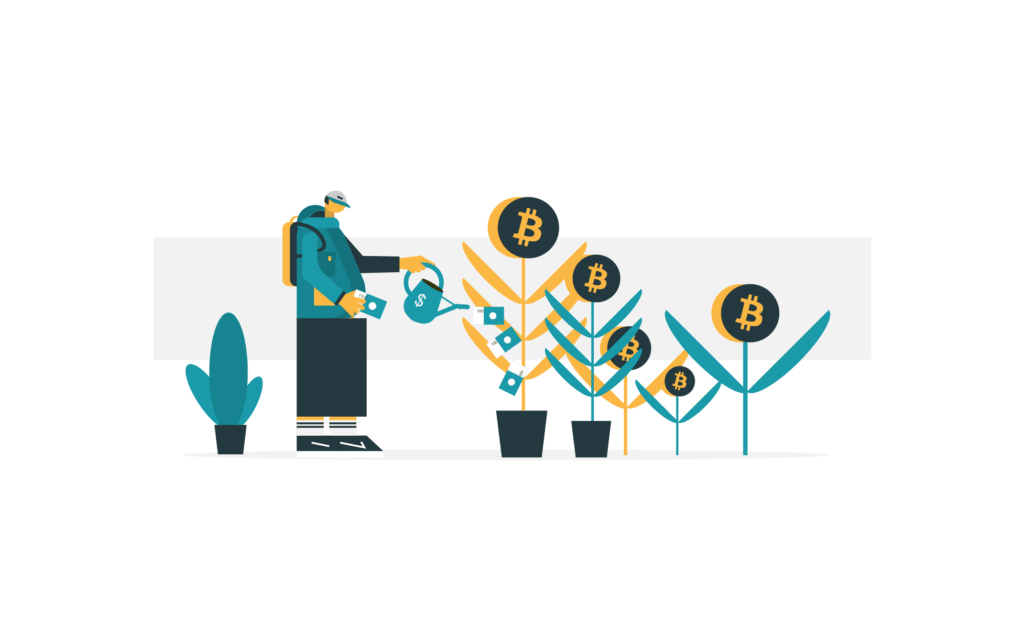
Mám dotaz
Při otevírání burzy Coinbase Pro ,kde mám svůj účet, kliknu pouze na liště na ikonu. Neni třeba již žádného hesla ani odezva na mobil a vše se otevře a je přístup na cokoliv. Neni třeba to nějak zabezpečit?
Píší tady o zabezpečení Whitelisting a o adresáři. Co to je?
Já pouze nakupuji a hned zase prodávám. Po prodeji dám zase hned nákup. Nikde měnu nemám uloženou.
Díky
Ako sa dostanem na dalsie kryptomeny, ked mam v ponuke len cca 10 kryptomen ? Pisete ze podporuje ovela viac. Ako si ich tam pridam?
Ahoj, všechny podporované kryptoměny jsou zobrazené zde: https://trezor.io/coins/ Ve čtvrtém sloupci pak vidíš, jaká peněženka kryptoměnu podporuje
Mam jednu otazocku. Udajne sa da k Trezoru pripojit Exodus penazenka. Je to rovnako bezpecne ako keby mam kryptomeny ulozene priamo len v Trezore? Spojenie Exodu s Trezorom je stale Cold penazenka? Dakujem
Čauko, jj můžeš to udělat. Exodus bude sloužit pouze jako ovládací prostředí tvého trezoru. Kryptoměny budou ale pořád uloženy v něm a je jen na tobě jestli si je zobrazíš přes oficiální software od Trezoru nebo přes Exodus. Tvými slovy ano, když ovládáš Trezor přes Exodus, tak se jedná pořád o Cold peněženku. Dává to smysl? Když tak ještě určo napiš 🙂
Zdravím, Ripple je označen jako podporovaná kryptoměna pro Trezor T. Můžu ale poprosit o návod jak dostat Ripple do Trezoru T?
Ahoj, Ripple je podporován buďto skrze rozhraní peněženky Exodus https://jaknakrypto.cz/jak-zalozit-bitcoin-litecoin-i-ethereum-penezenku-exodus/ nebo si můžeš stáhnout (preferovaně) Trezor Suite https://suite.trezor.io a přes tento program ovládat svůj Trezor, kde budeš mít i Ripple
Ano dava to zmysel. Na to som sa presne pytal, ked je Exodus software penazenka, ci tym Trezorom ju ochranim, v pripade hacknutia alebo niecoho podobneho. ???
Přesně tak, Exodus je pouze ovládací prostředí, ale privátní klíč k tvým kryptoměnám zůstáva v Trezoru a ten nikdy (!) neopouští
Dobrý den. Mohl by mi prosím někdo poradit, proč se mi v Trezoru T nezobrazuje kryptoměna Ripple ? Moc děkuji za odpověd
Ahoj, Ripple je podporován buďto skrze rozhraní peněženky Exodus https://jaknakrypto.cz/jak-zalozit-bitcoin-litecoin-i-ethereum-penezenku-exodus/ nebo si můžeš stáhnout (preferovaně) Trezor Suite https://suite.trezor.io a přes tento program ovládat svůj Trezor, kde budeš mít i Ripple
Dobry den, dostal som mail s takymto textom
Spoločnosť Lisk už nebude podporovať hardvérové peňaženky.
Vyberte si svoj Lisk do kompatibilnej softvérovej peňaženky
Nadchádzajúci hard fork siete Lisk odstráni podporu hardvérových peňaženiek vrátane Trezor Model T a Model One.
Ak v súčasnosti ukladáte Lisk do peňaženky Trezor, musíte svoje mince presunúť do peňaženky kompatibilnej s aktualizáciou hard forku do 21. augusta 2021. Podľa verejnej komunikácie spoločnosti Lisk by mala byť kompatibilná peňaženka Lisk Desktop.
Krátke oznámenie týkajúce sa tohto problému je spôsobené tým, že spoločnosť Lisk neposkytla žiadne oznámenie o nekompatibilite vopred, ani neoslovila s cieľom prediskutovať riešenie alebo riešenie. Vzhľadom na povahu tohto hard forku bude v súčasnosti implementovaný kód nadbytočný a kódová základňa bude z produktov Trezor odstránená.
V súčasnosti neexistujú jasné cesty k obnoveniu podpory, pretože riešenie problémov s kompatibilitou by si vyžadovalo rozsiahle vývojové úsilie na oboch stranách, čo by vzhľadom na nedostatok spolupráce v tomto prípade nebolo produktívne.
Dúfame, že sa nám v najbližších dňoch ozve vývojový tím spoločnosti Lisk, a ak sa v budúcnosti objavia nejaké novinky, budeme ich sledovať. Medzitým, prosím, okamžite stiahnite všetky tokeny Lisk zo svojej hardvérovej peňaženky do kompatibilnej peňaženky na bezpečné uloženie.
Popravde tomu velmi nerozumiem, mam naozaj prestat pouzivat TREZOR?
Ahoj, pokud Lisk vůbec nevlastníš, tak to nemusíš vůbec řešit a na používání Trezoru se pro tebe nic nemění. Pokud ano, tak můžeš asi mít problém to odsud dostat, doporučuju projet tuto stránku a porozhlídnout se po možnostech https://www.liskmagazine.com/blog/2021/08/20/what-you-need-to-know-about-lisk-hard-fork/ .. vůbec se v Lisk-u neorientuji, takže nemůžu bohužel více pomoci. Držím palce.
Dobrý den,
Předem se omlouvám za možné hloupé dotazy, ale stále mi není úplně jasné, v čem je hardwarová peněženka Trezor natolik bezpečnější a lepší než uchování crypta přes burzu (např. Revolut).
- Trezor má fungovat offline, ale je nutné ho připojit k PC, stáhnout firmware apod. zkrátka využívat nějaké třetí médium. Co se stane, pokud stránky trezor.io nebo aplikace nebudou za 10 let fungovat? Je možné se ke klíčům na peněžence dostat bez nutnosti připojovat Trezor k nějaké aplikaci nebo PC? nemyslím si..
-chápu, že každá transakce (např. příjem platby) má unikátní adresu, kterou si vygeneruji v aplikaci po připojení Trezoru k PC. Pokud peněženka pro každou transakci generuje novou adresu, musí se jednat zase o nějaký software, který je uvnitř peněženky nebo v aplikaci. Tento software někdo spravuje, musí se aktualizovat. Zkrátka zase tady figuruje nějaká třetí strana..Opět zde vidím nebezpečí, co když nebude společnost za 10 let fungovat? Je zde opravdu větší jistota, že aplikace, přes kterou se k datům na Trezoru dostávám, nebude napadena hackerským útokem, než např. aplikace Revolut?
Popravdě jsem v peněžence viděla jistotu toho, že se jedná o nezávislý uchovatel mého klíče, ale podle všeho zas tak nezávislý nebude.
moc díky za odpověď!